Parallels Desktop - bu turli xil platformalar uchun server va ish stoli virtualizatsiyasini ta'minlaydigan dasturiy ta'minot. Dastur Windows va Linux kabi operatsion tizimlarni boshqacha qo'llab -quvvatlanmaydigan mashinalarda ilova shaklida ishlatish uchun ishlatilishi mumkin. Ushbu maqola sizga Mac OS X 10.6.6 da Parallels Desktop -dan qanday foydalanishni o'rgatadi.
Qadamlar

Qadam 1. Finder -ni oching va Ilovalar papkasiga o'ting

Qadam 2. "Parallels Desktop.app" dasturini ishga tushirish uchun ikki marta bosing

Qadam 3. "Fayl> Ochish" ni bosing
-
Yangi virtual mashinani yaratish uchun menyu satridan "Fayl> Yangi" ni bosing va ekrandagi ko'rsatmalarga amal qiling.

Parallels Desktop -dan foydalaning 3 -qadam 1 -band

Qadam 4. Qo'llab -quvvatlanadigan virtual mashinani ko'rib chiqing

Qadam 5. "Ochish" tugmasini bosing

Qadam 6. Virtual mashinani ishga tushirish uchun operatsion tizim logotipini bosing
Video - bu xizmatdan foydalanib, ba'zi ma'lumotlar YouTube bilan bo'lishishi mumkin
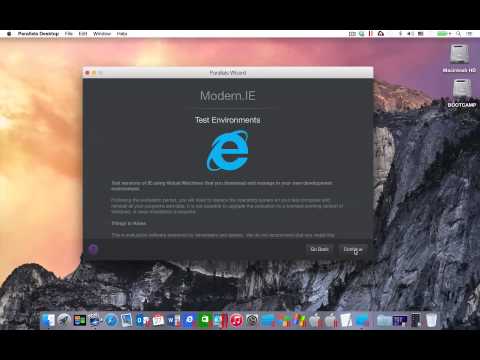
Maslahatlar
-
Menyu satridan "Ko'rish" tugmachasini bosish orqali siz virtual mashinangiz ko'rinishini "To'liq ekran", "Oyna" rejimiga va boshqa o'rnatilgan ko'rish variantlariga o'zgartirishingiz mumkin.
Ogohlantirishlar
-
Parallels Desktop orqali o'rnatilgan operatsion tizimlar ro'yxatdan o'tish yoki litsenziya kalitini o'rnatishni talab qilishi mumkin.
-







